作成したPodcastや音楽をMP3として保存して、さらに共有したいと思いませんか? そのためには、GarageBandをmp3として保存する方法を学ぶ必要があります。 この記事では、GarageBandをmp3に変換するための詳細な手順を紹介します。
 Joy Taylor 最終更新日。 2021年3月19日
Joy Taylor 最終更新日。 2021年3月19日 GarageBandのようなテクノロジーの登場により、最近では音楽制作の方法が大きく変わりました。 GarageBandは、内蔵されたMIDIキーボード、ループ、ボイスレコーディング、その他のインストゥルメンタルエフェクトの助けを借りて、ユーザーが複数のトラックを作成するのに役立ちます。 録音してミックスした後は、このプラットフォームで簡単に聴くことができます。
その理由は、GarageBandがデフォルトで音楽ファイルをm4rとして保存するため、他の音楽アプリケーションではサポートされていないからです。 この記事では、GarageBandをmp3に変換するための手順と方法をご紹介します。
How to Save GarageBand as MP3
Step 1: Save the File
プロジェクトが完成したら、「ファイル」メニューをクリックし、「保存」を選択します。 これにより、録音のすべてのファイルが保存され、さらに編集できるようになります。
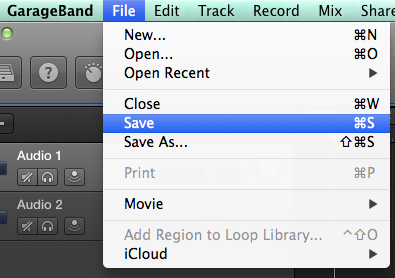
GarageBandをMP3で保存する方法 – ファイルを保存する
ステップ2:曲をディスクに書き出す
「共有」をクリックし、「曲をディスクに書き出す」を選択します。 すると、名前や保存場所を変更したり、ファイル形式(AAC、MP3、AIFF)を選択したりすることができます。 エクスポートするファイルの品質設定を「品質」ポップアップメニューから選択します。 GarageBandをMP3で書き出すことを選択します。
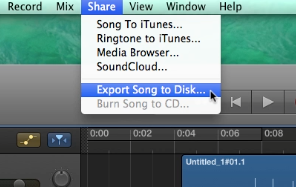
GarageBandをMP3に変換する方法 – ファイルを共有する
ステップ3:MP3に変換する
エクスポートボタンを選択する 録音の設定や品質対策が終わったら、エクスポートボタンを選択します。
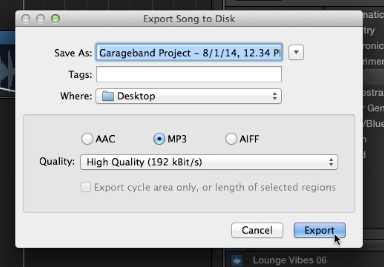
GarageBandをMP3にエクスポート – MP3に変換
Step 4: 変換したファイルを保存・共有する
変換作業が完了したら、今度は簡単にMP3ファイルを保存・共有することができます。
Bonus Tip: How to Create Ringtones for iPhone
iPhoneの着信音はクラシックで素晴らしいものですが、デフォルトの着信音は私たちの個性を表現するのに十分ではありません。
iTunesは着信音の変換ソフトとして使用できますが、iTunes 12.7以降、着信音はサポートされていません。
iMobie Inc.が開発したAnyTransは、すべてのiOSユーザーにデータ転送の最良の方法を提供することを目的としています。
AnyTransはiMobie Inc.によって開発され、すべてのiOSユーザーに最高のデータ転送方法を提供することを目的としています。
- コンピュータ上のあらゆる形式のオーディオファイルを着信音として変換できます。
- もう複雑な変換プロセスに悩まされることはありません。
- 転送する前に、開始時間と着信音の長さを選択することができます。
- AnyTransは完全に安全でセキュアであることが保証されています。
- AnyTransは、Apple認定の開発者によって開発されており、使用中に情報の漏洩やデータの損失が発生することはありません。
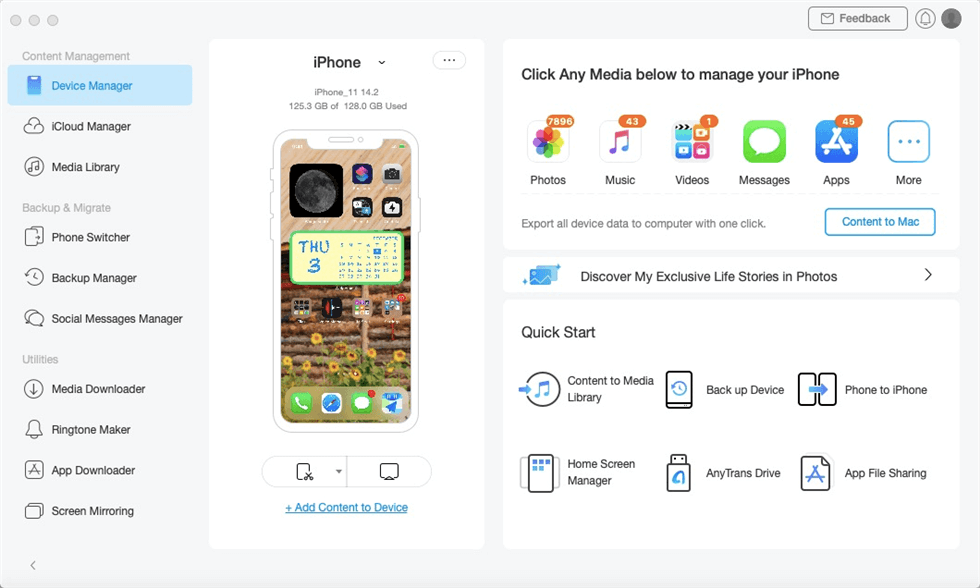
AnyTransでiPhone/iPad/iPodのデータを管理する
このように、AnyTransはカスタム着信音を作るための便利で素敵なツールです。 すぐに無料で入手して、iPhoneでオーディオファイルを着信音として転送するのに使ってみませんか?
無料ダウンロード
無料ダウンロード
* 100% Clean Safe
無料ダウンロード
& 安全
結論
以上の4つのステップで、GarageBandを簡単に保存することができます。 簡単にGarageBandをmp3として保存することができます。 もし保存した音声ファイルをiPhoneの着信音として変換したいなら、AnyTrans for iOSを試してみることを忘れないでください。 ところで、この記事やAnyTrans for iOSについて何かご質問があれば、遠慮なく下にコメントを残してください。

iMobieチームのメンバーであり、Appleファンでもあります。
iMobieチームのメンバーであり、Appleファンでもあります。
製品に関する質問は、サポートチームに連絡して迅速に解決してください >